Wie kopiert man Zeilen- und Spaltenüberschriften in Excel?
Daten aus Excel in eine andere Anwendung zu kopieren und einzufügen ist einfach, aber manchmal müssen Sie die Daten zusammen mit den Zeilen- und Spaltenüberschriften kopieren. Es gibt keinen direkten Weg, um Zeilen- und Spaltenüberschriften zu kopieren, aber hier gibt es einen Workaround, um die Daten als Bild zu kopieren und einzufügen. Lesen Sie den folgenden Artikel, um mehr darüber zu erfahren, wie Sie dieses Problem lösen können.
Daten mit Zeilen- und Spaltenüberschriften in Excel kopieren
Daten mit Zeilen- und Spaltenüberschriften in Excel kopieren
Sie können diese Aufgabe schnell und einfach mit den folgenden Schritten abschließen:
1. Zuerst müssen Sie die Seite so einrichten, dass die Überschriften gedruckt werden. Klicken Sie auf die Registerkarte Seitenlayout und aktivieren Sie unter dem Abschnitt Überschriften das Kontrollkästchen Drucken, siehe Screenshot:

2. Wählen Sie die zu kopierenden Zellen aus.
3. Klicken Sie dann auf Start > Kopieren > Als Bild kopieren, siehe Screenshot:
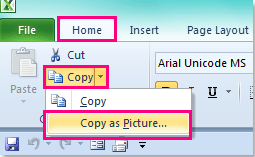
Tipp: In Excel 2007 klicken Sie bitte auf Start > Einfügen > Als Bild > Als Bild kopieren, siehe Screenshot:
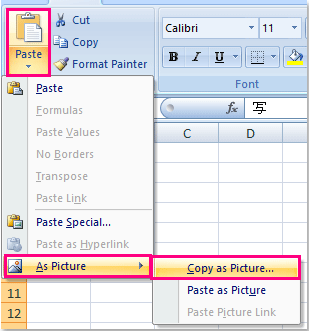
4. Aktivieren Sie im Dialogfeld Bild kopieren die Option Wie beim Drucken angezeigt.
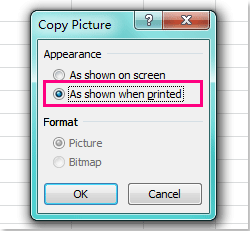
5. Klicken Sie dann auf OK, um dieses Dialogfeld zu schließen, und jetzt können Sie Strg + V drücken, um die ausgewählten Zellen an beliebiger Stelle einzufügen, und die Zeilen- und Spaltenüberschriften wurden ebenfalls eingefügt.
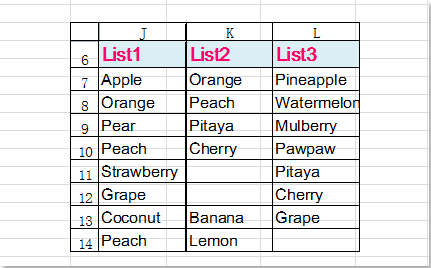
Die besten Produktivitätstools für das Büro
Stärken Sie Ihre Excel-Fähigkeiten mit Kutools für Excel und genießen Sie Effizienz wie nie zuvor. Kutools für Excel bietet mehr als300 erweiterte Funktionen, um die Produktivität zu steigern und Zeit zu sparen. Klicken Sie hier, um die Funktion zu erhalten, die Sie am meisten benötigen...
Office Tab bringt die Tab-Oberfläche in Office und macht Ihre Arbeit wesentlich einfacher
- Aktivieren Sie die Tabulator-Bearbeitung und das Lesen in Word, Excel, PowerPoint, Publisher, Access, Visio und Project.
- Öffnen und erstellen Sie mehrere Dokumente in neuen Tabs innerhalb desselben Fensters, statt in neuen Einzelfenstern.
- Steigert Ihre Produktivität um50 % und reduziert hunderte Mausklicks täglich!
Alle Kutools-Add-Ins. Ein Installationspaket
Das Kutools for Office-Paket bündelt Add-Ins für Excel, Word, Outlook & PowerPoint sowie Office Tab Pro und ist ideal für Teams, die mit mehreren Office-Anwendungen arbeiten.
- All-in-One-Paket — Add-Ins für Excel, Word, Outlook & PowerPoint + Office Tab Pro
- Ein Installationspaket, eine Lizenz — in wenigen Minuten einsatzbereit (MSI-kompatibel)
- Besser gemeinsam — optimierte Produktivität in allen Office-Anwendungen
- 30 Tage kostenlos testen — keine Registrierung, keine Kreditkarte erforderlich
- Bestes Preis-Leistungs-Verhältnis — günstiger als Einzelkauf der Add-Ins